CentOS6.8(Linux) 安装Oracle11gR2填坑指南
Posted
tags:
篇首语:本文由小常识网(cha138.com)小编为大家整理,主要介绍了CentOS6.8(Linux) 安装Oracle11gR2填坑指南相关的知识,希望对你有一定的参考价值。
安装前准备:
- Oracle11gR2安装介质;
- linux系统足够的磁盘空间和内存;
- linux系统需要有固定ip;
- Xmanager5(图形化安装需要);
- 依赖包可通过yum方式安装(需要联网环境);
- zip包的解压工具可通过yum方式安装(需要联网环境);
- root用户权限;
思路:- 设置固定IP、修改主机名并添加主机与IP的对应关系(不添加后面安装过程可能会报Oracle Net Configuration Assisant failed的错误);
- 设置固定IP:vi /etc/sysconfig/network-scripts/ifcfg-Auto_eth3,修改后如下(图中红色框中的内容根据各自机器来定可通过ifconfig查看)
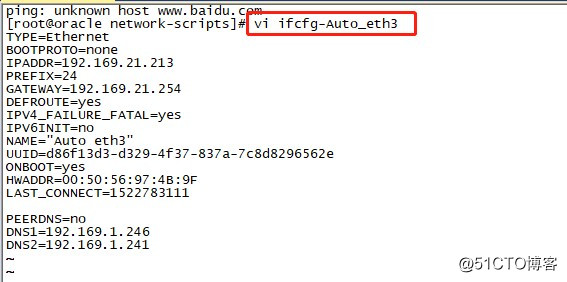
- 修改后重启服务并验证网络:service network restart

- 修改主机名:vi /etc/sysconfig/network
- 重启生效:shutdown –r now

- 添加主机与IP的对应关系:vi /etc/hosts
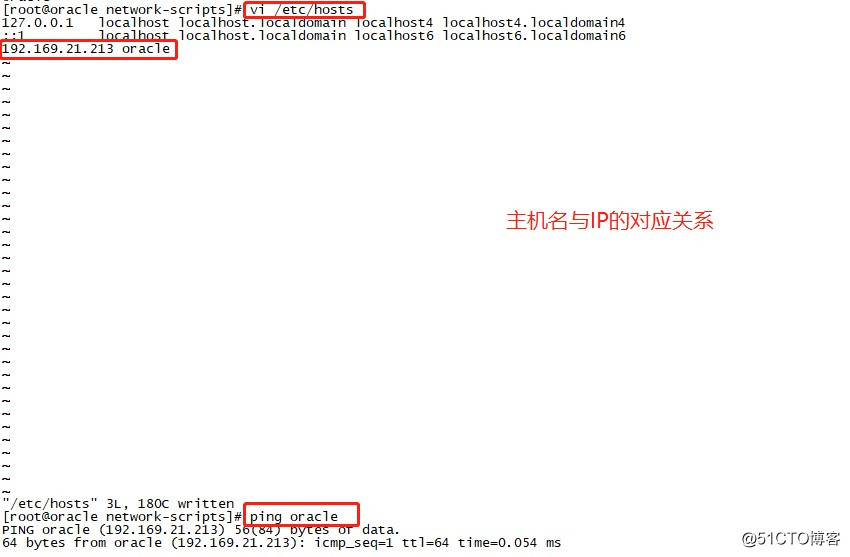
- 设置固定IP:vi /etc/sysconfig/network-scripts/ifcfg-Auto_eth3,修改后如下(图中红色框中的内容根据各自机器来定可通过ifconfig查看)
- 设置内核参数、修改系统资源限制(貌似为了提高Oracle的性能)root用户;
*设置内核参数:vi /etc/sysctl.conf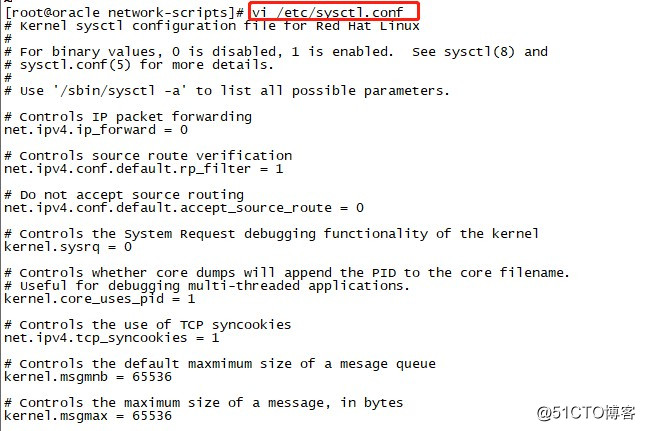
下图红色框中为新增内容
net.ipv4.ip_local_port_range= 9000 65500
fs.file-max = 6815744
kernel.shmall = 10523004
kernel.shmmax = 6465333657
kernel.shmmni = 4096
kernel.sem = 250 32000 100128
net.core.rmem_default=262144
net.core.wmem_default=262144
net.core.rmem_max=4194304
net.core.wmem_max=1048576
fs.aio-max-nr= 1048576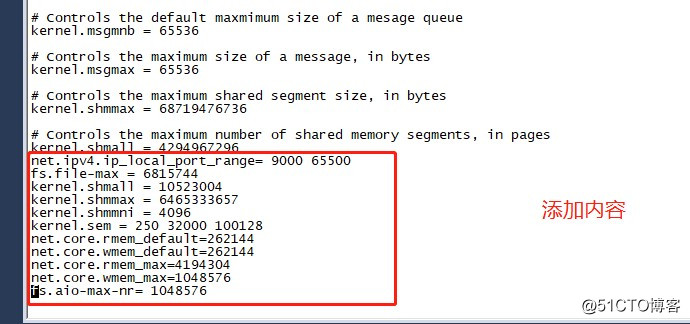
- 修改系统资源限制:vi /etc/security/limits.conf #末尾添加如下内容
oracle soft nproc 2047
oracle hard nproc 16384
oracle soft nofile 1024
oracle hard nofile 65536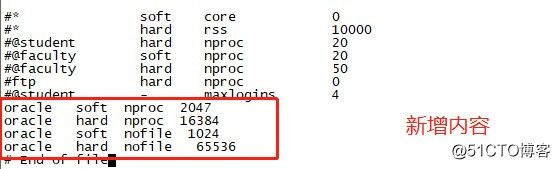
- vi /etc/pam.d/login
session required pam_namespace.so #在此行下面添加一条pam_limits.so
session required pam_limits.so
- 修改系统资源限制:vi /etc/security/limits.conf #末尾添加如下内容
- 设置固定IP、修改主机名并添加主机与IP的对应关系(不添加后面安装过程可能会报Oracle Net Configuration Assisant failed的错误);
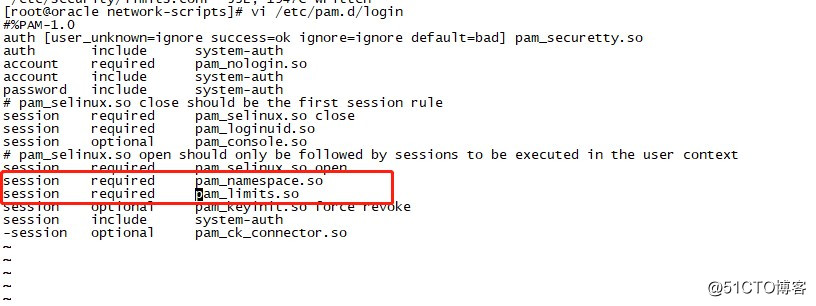
3. 创建oracle用户(其依赖相应的用户组oinstall、dba),在此用户下进行Oracle11gR2的安装;
* groupadd oinstall #创建用户组oinstall
* groupadd dba #创建用户组dba
*useradd -g oinstall -G dba -d /opt/oracle -s /bin/bash -m oracle #创建用户oracle并加入用户组oinstall和dba
* passwd oracle
4. 创建安装目录及设置权限;
* mkdir -p /opt/oracle/app/
* mkdir -p /opt/oracle/oradata/
* chmod 755 /opt/oracle/
* chmod 775 /opt/oracle/app/
* chown oracle.oinstall -R /opt/oracle/
- 设置oracle用户的环境变量(需要切换到oracle用户);
- su - oracle
- vi ~/.bash_profile
在最后增加如下内容:
export ORACLE_BASE=/opt/oracle/app
export ORACLE_HOME=$ORACLE_BASE/product/11.2.0/dbhome_1
export PATH=$PATH:$ORACLE_HOME/bin
export ORACLE_SID=orcl - source .bash_profile #立即生效
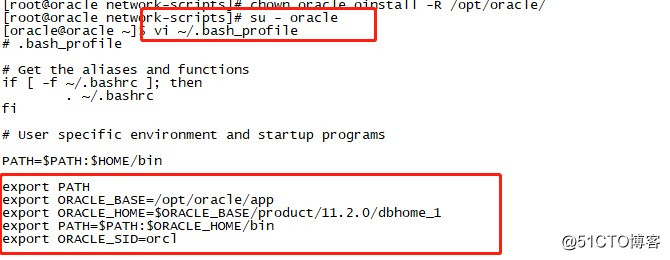
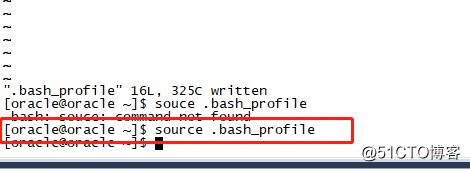
- 关闭Selinux(麻烦、圈子里关于其的资料较少),需要root用户
- vi /etc/selinux/config
- 修改SELINUX=disabled
- setenforce 0
- reboot
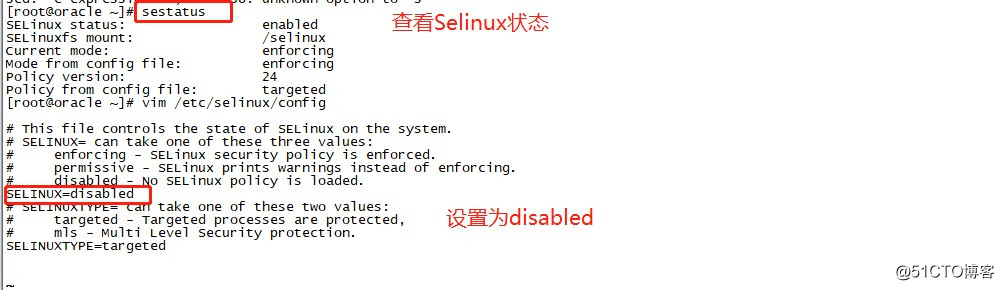
- 关闭防火墙
- service iptables stop
- chkconfig iptables off

- 下载依赖包
- yum -y install gcc gcc-c++ make binutilscompat-libstdc++-33elfutils-libelf elfutils-libelf-devel glibc glibc-commonglibc-devel libaiolibaio-devel libgcclibstdc++ libstdc++-devel unixODBC unixODBC-devel compat-libstdc++-33-3.2.3-69.el6
- 检查是否安装图形化界面如未安装则先安装
- startx #看下是否能启动图形界面
- yum groupinstall "GNOME Desktop" #安装图形化界面
- 安装介质上传到oracle用户所在目录、解压并删除安装介质;
- 通过FTP工具上传到/opt/oracle/目录
- unzip 命令解压安装介质(最好按顺序)
- 安装Xmanager
- Xmanager 标准版 5下载地址:http://xiazai.xshellcn.com/trial/Xmanager-5.0.1062_yy.exe
- 安装方式和一般的.exe文件无差别,正常安装即可;
- 安装好之后如下截图
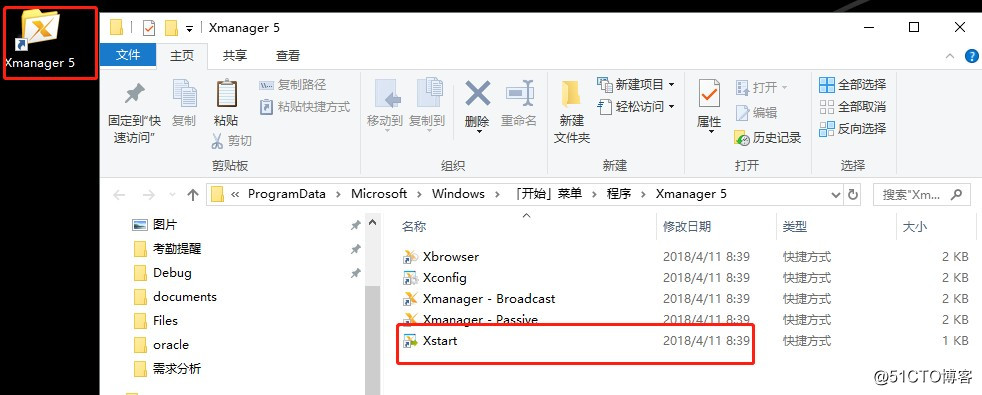
- 打开Xstart,配置后如下展示:
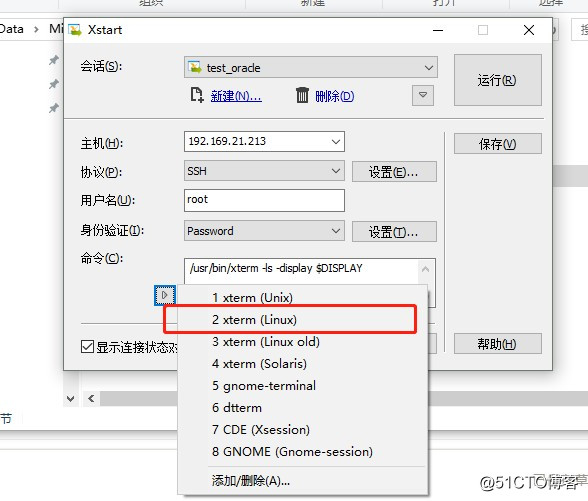
- 点击运行前先安装依赖包否则提示下图错误,命令如下(需要root权限):
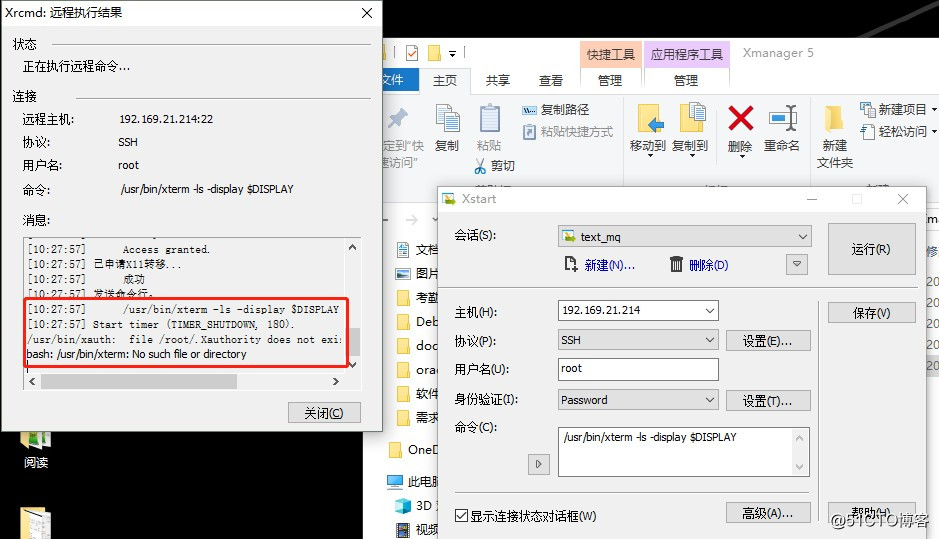
- yum install xterm
- yum install xclock
- 验证图形化界面:xclock
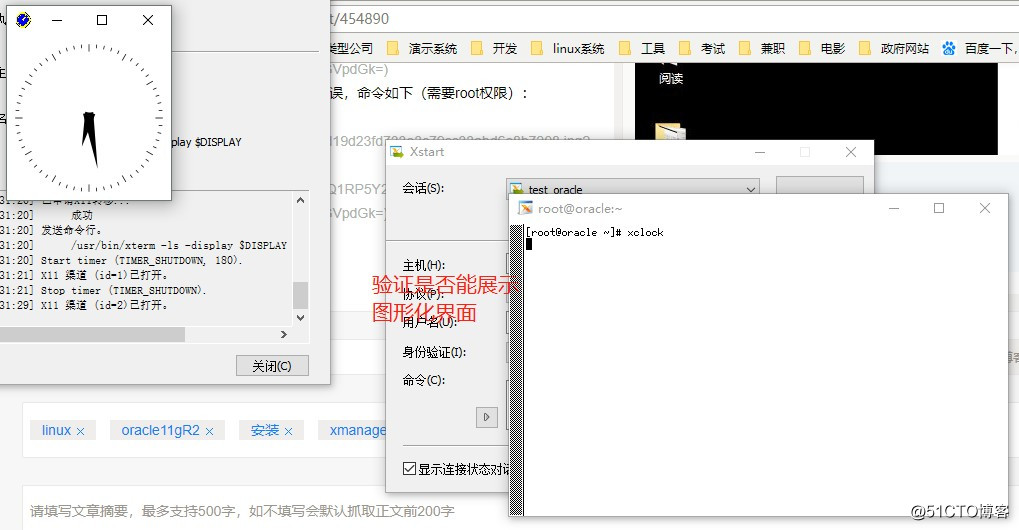
- 解压oracle安装包并删除安装包
- unzip linux.x64_11gR2_database_1of2.zip
- unzip linux.x64_11gR2_database_2of2.zip
- rm -rf linux.x64_11gR2_database*
- 验证图形化界面:xclock
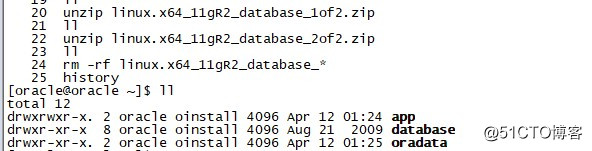
- 执行oracle安装脚本(在xmanager弹出控制台执行,需要使用oracle用户登录)
- cd /opt/oracle/database
- ./runInstaller
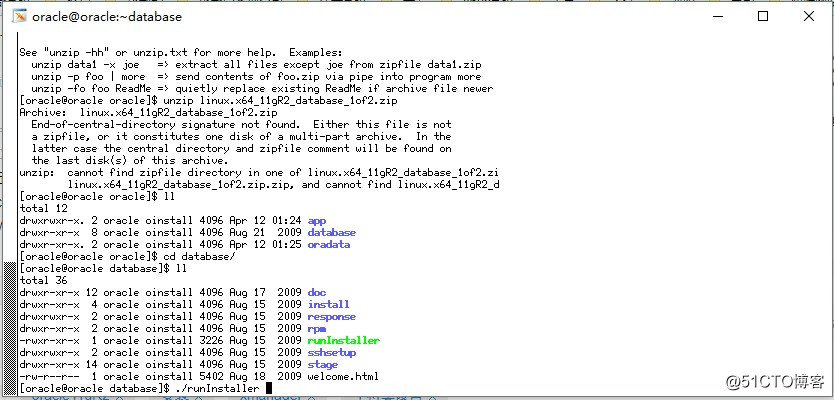
- 图形化界面展示后,基本上就是下一步下一步默认安装即可,中间会提示执行两个脚本(需要root权限)具体如下按提示进行相应的设置可参考截图:
- cd /opt/oracle/oraInventory/
- ./orainstRoot.sh
- cd /opt/oracle/app/product/11.2.0/dbhome_1/
- ./root.sh
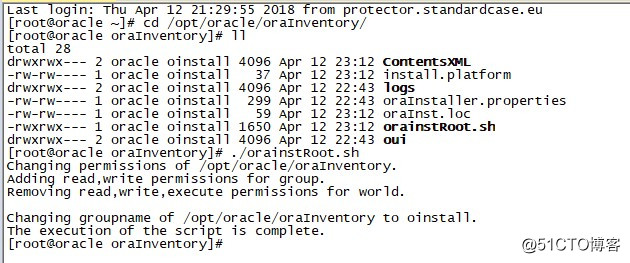
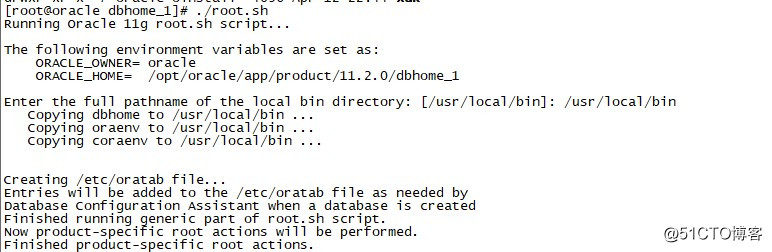
- 默认安装后监听等已经配置完成,验证方法:
- telnet Ip:1521
- sqlplus sys as sysdba
17.oracle修改字符集为ZHS16GBK(需要在sqlplus命令行进行) - sqlplus sys as sysdba
- conn /as sysdba
- shutdown immediate;
- startup mount
- ALTER SYSTEM ENABLE RESTRICTED SESSION;
- ALTER SYSTEM SET JOB_QUEUE_PROCESSES=0;
- ALTER SYSTEM SET AQ_TM_PROCESSES=0;
- alter database open;
- ALTER DATABASE CHARACTER SET ZHS16GBK; #提示我们的字符集:新字符集必须为旧字符集的超集,这时我们可以跳过超集的检查做更改
- ALTER DATABASE character set INTERNAL_USE ZHS16GBK;
- select * from v$nls_parameters;
- shutdown immediate;
- startup
- select * from v$nls_parameters;
- quit;
参考链接:
1:oracle安装教程:https://blog.csdn.net/zhaohuihui6628/article/details/51179998
2:oracle字符集修改教程:https://jingyan.baidu.com/article/c1465413af2fb20bfcfc4c3e.html
以上是关于CentOS6.8(Linux) 安装Oracle11gR2填坑指南的主要内容,如果未能解决你的问题,请参考以下文章